
Che tu abbia appena iniziato a utilizzare Premiere Pro o lo usi ogni giorno da anni, imparerai sicuramente alcuni nuovi trucchi in questo video di suggerimenti.
Peter McKinnon è noto per i suoi utilissimi tutorial di post-produzione video su YouTube e ha presentato un elenco di 10 suggerimenti per gli utenti di Premiere Pro. Come dice nel video, non importa se hai appena iniziato a utilizzare Premiere Pro o lo usi da anni. McKinnon ha adattato questo elenco per insegnare qualcosa a tutti gli utenti di Premiere Pro.
“ … questi suggerimenti vanno da alcuni semplici suggerimenti ad alcuni come “'wow. Come ci hai pensato'" suggerimenti per alcuni vecchi suggerimenti:cose che sono state passate in giro e che circolano su Internet", afferma McKinnon.
Quindi assicurati di annotare alcune note mentre guardi il video di McKinnon:
Suggerimento 1:trascina e rilascia
L'organizzazione è fondamentale prima di iniziare qualsiasi progetto. Prima di iniziare a creare la tua sequenza temporale, crei i contenitori. I contenitori sono solo cartelle all'interno della finestra del tuo progetto. McKinnon consiglia di trascinare l'intera cartella dei filmati in un cestino. Questo ti fa risparmiare il tempo di dover scorrere le cartelle e trascinare il filmato separatamente.
Suggerimento 2. Effetti clip master
Invece di applicare la sfumatura del colore alle clip nella timeline, applicala alla clip nella finestra del progetto. Questo colorerà più clip con lo stesso effetto. Quindi, se fai un sacco di tagli saltati da un pezzo di metraggio e dimentichi di colorarlo, puoi applicarlo alla clip nella finestra del progetto e tutti avranno il color grading.
Inoltre, se vuoi cambiare il grado di colore dell'opacità delle modifiche, puoi andare alla scheda Master. Lì sarai in grado di padroneggiare la gradazione del colore delle clip.
Suggerimento 3. Livelli di regolazione
Simile al suggerimento precedente, puoi applicare un livello di regolazione sopra tutto il tuo metraggio e applicare effetti a quel livello. In questo modo tutto ciò che si trova sotto il livello di regolazione ha gli effetti che ha il livello di regolazione.
Suggerimento 4. Kill Switch
Questo non è davvero un nuovo suggerimento, ma è comunque buono da sapere. Se il tuo software si blocca durante la modifica, puoi effettivamente sbloccare il tuo software all'interno del terminale e salvare il tuo progetto. McKinnon spiega come puoi farlo su un Mac (non è sicuro di come farlo su un PC). Vai al tuo Activity Monitor e annota il numero PID di Premier Pro. Una volta che lo hai giù, vai al terminale di ricerca e ricerca. Una volta lì, digita "kill -SEGV -( numero PID di Premier Pro)." Dopodiché premi invio, sarai in grado di andare a salvare il tuo progetto.
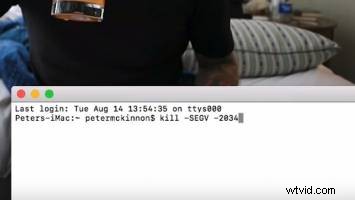
Suggerimento 5. Copia veloce
Questo è un suggerimento abbastanza semplice, ma molti utenti principianti di Premier Pro usano il comando C per copiare e il comando V per incollare. Se vuoi duplicare una clip, tieni premuta l'opzione, fai clic e trascina quella clip e lascia che ottenga. È un modo molto più veloce per duplicare i clip.
Suggerimento 6. Seleziona Tutto
I progetti a volte richiedono tempistiche enormi. Se devi selezionare l'intera timeline e spostare l'intera cosa a destra o a sinistra, premi A sulla tastiera. Vedrai apparire due frecce. Se fai clic sulla clip che desideri, vedrai che tutto ciò che si trova a destra verrà selezionato e potrai spostarli. Se vuoi spostare tutto dalla sinistra della clip, tieni premuto Maiusc e premi di nuovo A.
Suggerimento 7. Rilascia Maiusc
Se vuoi mettere una clip proprio nel mezzo della tua timeline, puoi usare il drop shift per farlo. Tieni premuto il comando e trascina la clip nel punto in cui desideri posizionarla. La clip verrà posizionata lì e tutto ciò che si trova a destra si sposterà sopra.
Suggerimento 8. Blocco dei livelli
Dovresti bloccare i tuoi livelli. Come mai? Perché se stai lavorando con musica o livelli di regolazione. Tutti i tagli possono essere apportati a una modifica senza influire sui livelli sopra o sotto.
Suggerimento 9. Proxy
La risposta alla riproduzione di clip di grandi dimensioni su Premiere Pro è l'utilizzo di proxy. I proxy sono essenzialmente filmati duplicati con una risoluzione inferiore. Rendono molto più facile la modifica. E non preoccuparti, una volta esportati i proxy, tutte le modifiche apportate verranno applicate al metraggio originale.
Suggerimento 10. Modifica durante l'esportazione
L'ultimo consiglio che McKinnon ha per te è di modificare mentre esporti. Non perdere tempo ad aspettare che le cose vengano esportate mentre potresti modificare. Per fare ciò, invece di selezionare Esporta, seleziona Coda. Ciò ti consentirà di modificare durante l'esportazione del tuo progetto.
Molti di questi suggerimenti possono sembrare piccoli suggerimenti, ma sono davvero i piccoli suggerimenti che ti aiutano a risparmiare tempo e a diventare un editore migliore. Ci auguriamo che alcuni di loro ti aiutino con i tuoi progetti Premiere Pro.
